Hei der! Hvis du er her eller har blitt henvist hit, er det sannsynlig at din nylig kjøpte MOQI i7 Android håndholdte spillkonsoll opplever et problem som ofte oppdages når enheten startes opp for første gang etter at den forlater fabrikkgulvet – Google Play Store mangler.
Vi i DroiX har satt sammen en hurtigguide som forhåpentligvis skal få deg i gang uten store problemer, så les videre! Og forhåpentligvis bør dette løse problemet ditt.
Forord: Vi kommer til å anta at du allerede har koblet enheten til internett også. Å koble MOQI til Wi-Fi fungerer akkurat som å koble til en hvilken som helst annen mobiltelefon.
Den faktiske guiden
1. Angi innstillinger
Så du har startet opp MOQI, gått gjennom førstegangsoppsettet, og er nå på startskjermen. Bare for å bli møtt med (sjokk og gru!) en tydelig mangel på Play Store-appikon. Noe sånt som dette:

Uansett hvor du ser, finner du bare ikke Play Butikk-ikonet…
For å løse dette må vi først angi innstillinger. Du kan gjøre dette ved å trykke på Innstillinger-ikonet nederst til venstre eller ved å skyve ned varslingslinjen øverst på skjermen to ganger, og deretter velge tannhjulikonet i hjørnet.
Når du er i innstillingsmenyen, må du legge til Google/Gmail-kontoen din på enheten (uten den vil du ikke kunne bruke Play-butikken).
Rull ned i listen over alternativer til du finner «Kontoer»-innstillingen.
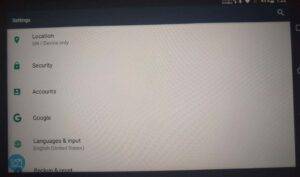
2. Legg til Google-kontoen din
Når du velger Kontoer-alternativet, kan du bli møtt med en ganske tom skjerm, som dette:
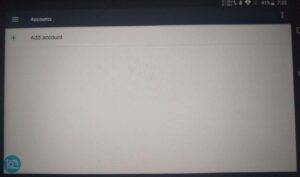
Herfra velger du «Legg til konto».
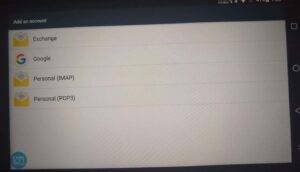
Velg deretter «Google» fra listen.
Vent et sekund, så kommer du automatisk til riktig påloggingsskjerm. Følg instruksjonene, så blir du logget på Google-kontoen din.
3. Aktiver Google Play Butikk-appen
Nå trenger vi bare å aktivere Google Play Store-appen. Du kan gjøre dette ved å gå tilbake til innstillingsmenyen, og deretter velge alternativet «Apper».
Du kommer til en liste over apper som allerede er installert på enheten. Denne bør inkludere appene Google Play Butikk og Google Play Services, som vist nedenfor.
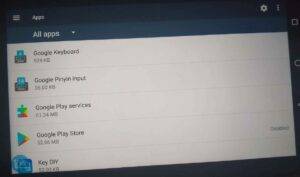
Det er sannsynlig at Google Play Store-appen er deaktivert, så for å aktivere den, velg den fra listen ovenfor.
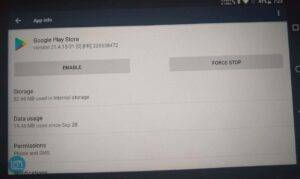
Trykk «Aktiver», og du er i gang!
4. Åpne appen
Nå skal Play Store være aktivert. For å få tilgang til den, gå tilbake til hovedskjermen og bla til høyre – appikonet skal allerede ha dukket opp automatisk.
Hvis den ikke har det, velg «vanlig»-mappen, og velg deretter Legg til app.
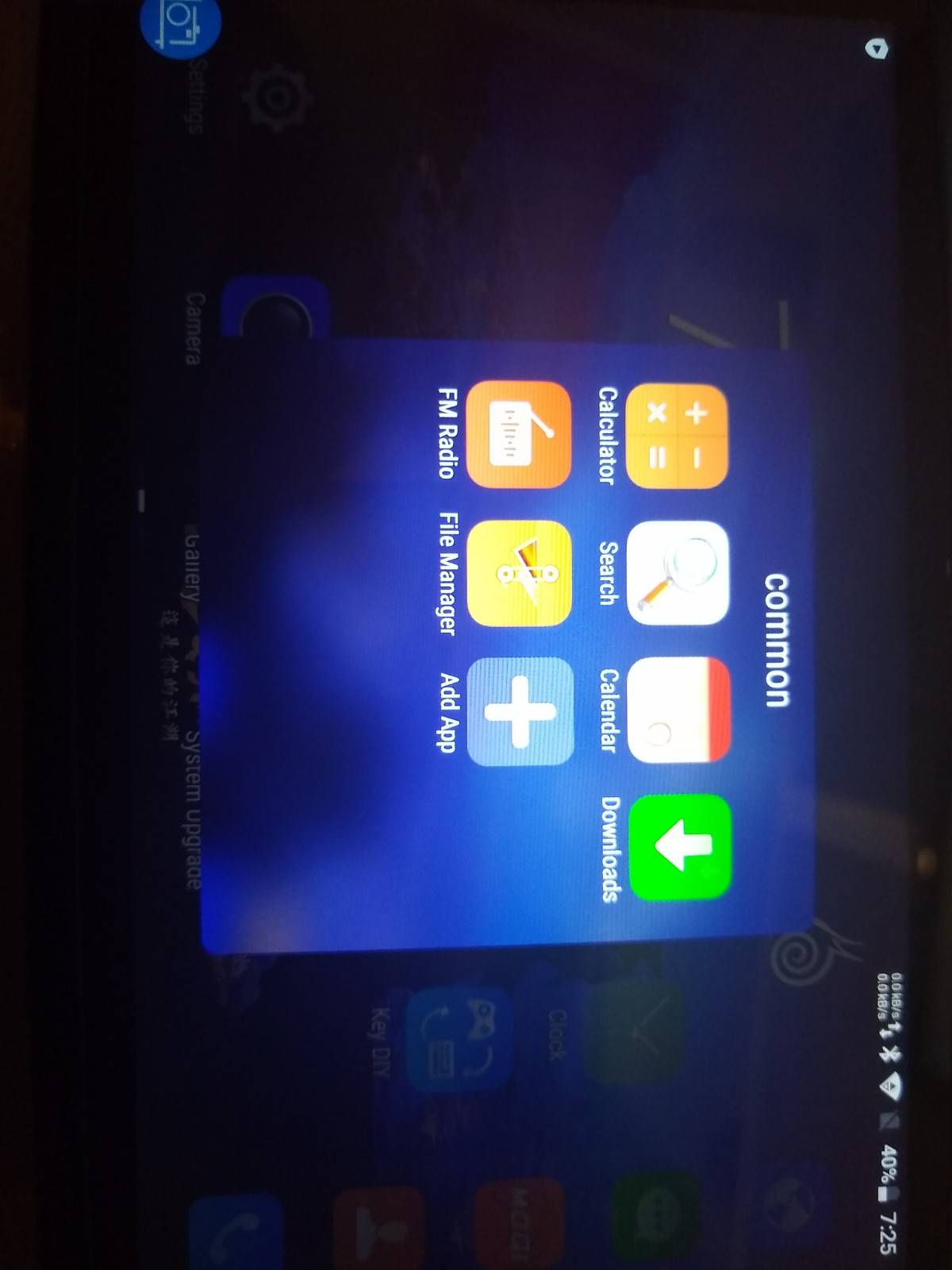
Rull til høyre, så finner du appikonet. Du kan deretter dra den rundt og plassere den hvor du vil!
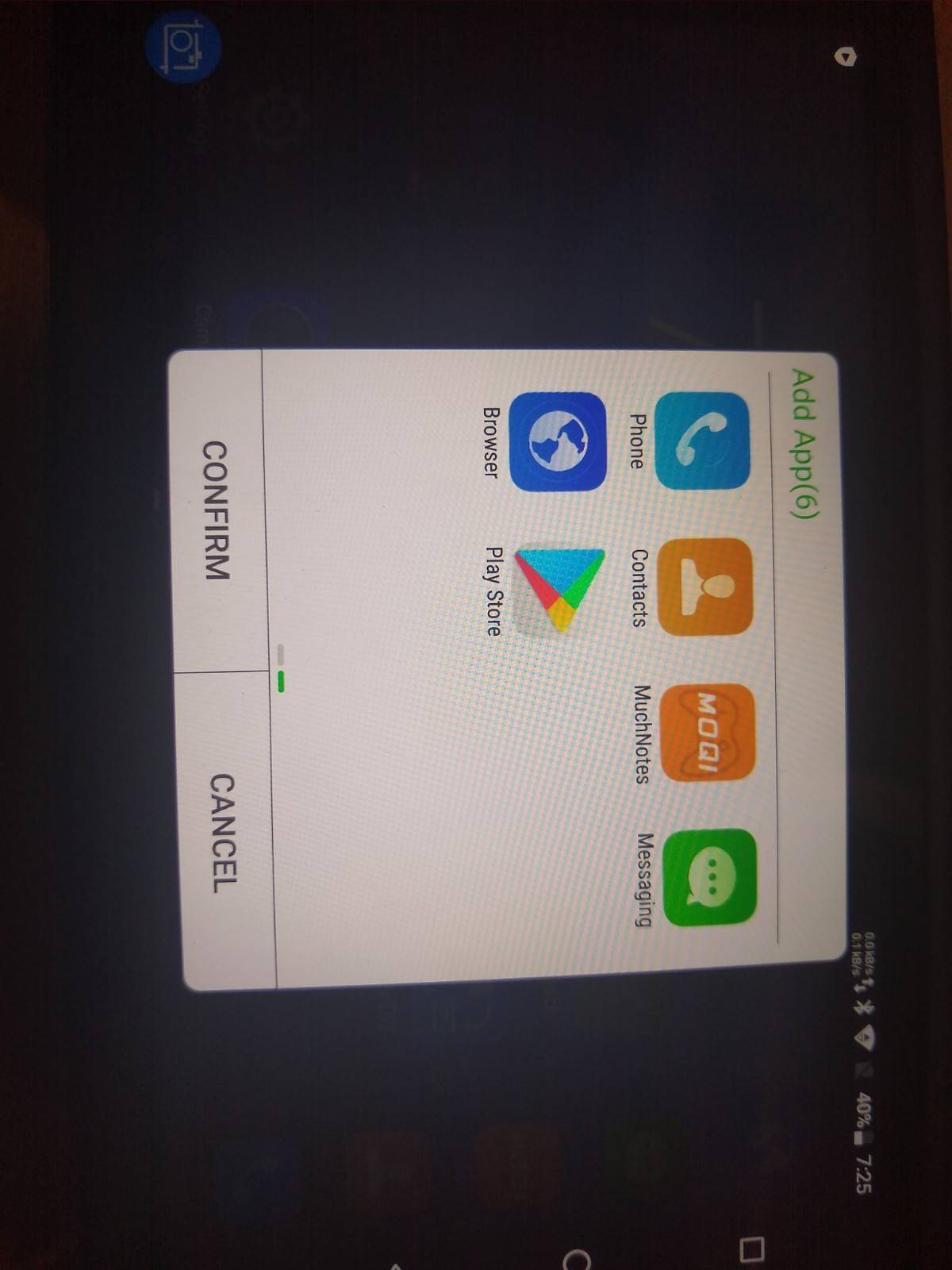
Etterord
Hvis du prøver å legge til Google-kontoen din på enheten, men ikke ser alternativet under «Legg til kontoer», må du kanskje aktivere Google Play-tjenester først. Hopp over et trinn, og aktiver deretter Google Play Services-appen på samme måte som du aktiverer Google Play Store.
Alternativet for å legge til en Google-konto skal da vises i listen.
Hvis problemet ditt etter alt dette fortsatt ikke er løst, foreslår vi at du kontakter selgeren direkte, som skal kunne tilby ytterligere veiledning (hvis du kjøpte den fra oss, send oss en telefon på [email protected] med din ordrenummer!).
Hvis du er interessert i å kjøpe MOQI i7, kan du gjøre det (sammen med en rekke retro gaming-håndholdte enheter, android TV-bokser og mini-PC-er) fra nettstedet vårt her: https://droix.net/
Til neste gang!
– DroiX



